小米手机是大家日常特别喜欢使用的一款手机,大家也可以通过电脑连接手机进行文件的传输,使用起来更加的方便,那么,小米手机怎么连接电脑呢?下面,就让小编带大家看一下具体的电脑连接方法吧。
工具/原料:
系统版本:EMUI11
品牌型号:小米12
软件版本:360安全卫士v12.0 360手机助手v10.9.8
方法/步骤:
方法一:通过usb将小米手机连接到电脑
1.小米手机连接电脑步骤,首先打开小米手机里面的设置。
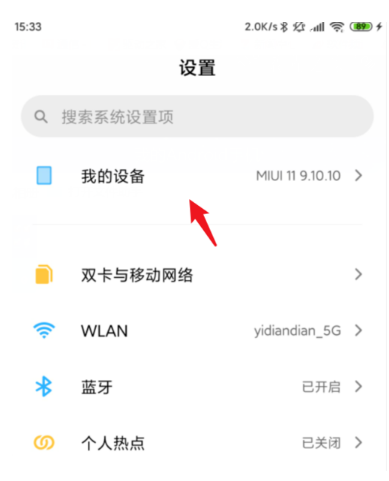
2.点击全部参数。

3.连续点击MIUI版本,点击大概5次左右会开启开发者模式。

4.将手机与电脑进行连接,点击上方弹出的USB选项。

5.将USB用途选择为传输文件。

6.屏幕上方会提示正在通过USB传输文件。
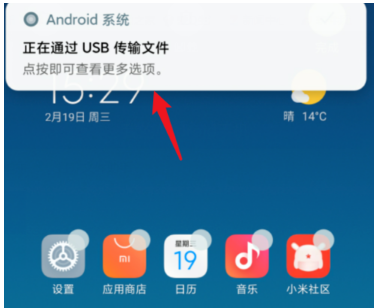
苹果手机怎么查自己的手机号
对于才刚刚有手机号码的人来说,记手机号码可能是很困扰的事情。因为手机号码的数字组成太过于长,并且都没有规律。这些都给手机号码的记忆造成困难。那么这样的情况下,怎么查自己的手机号呢?一起来看看文章详细内容吧。
7.打开我的电脑,选择小米手机设备,即可进入内部存储查看相关文件。
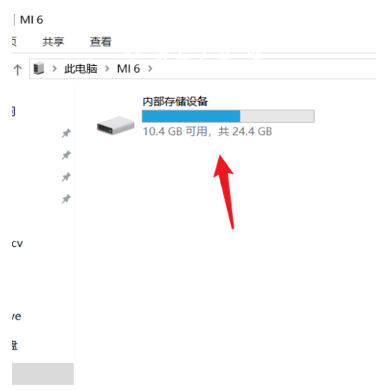
方法二:使用360安全卫士 360手机助手将小米手机连接到电脑
1、打开电脑360安全卫士,点击“手机助手”。

2、打开手机上的“360手机助手”。
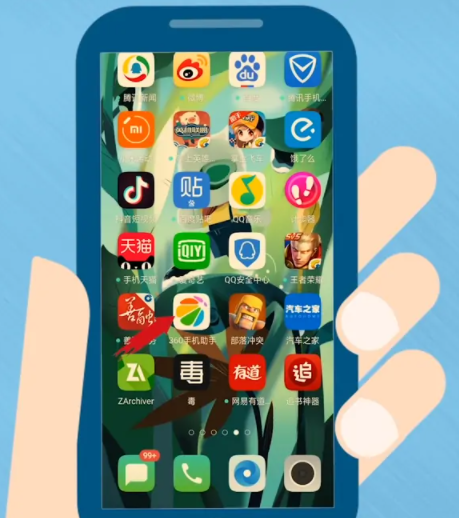
3、打开扫一扫,扫描电脑上的二维码即可。

总结:
方法一:通过usb将小米手机连接到电脑
1.首先打开小米手机里面的设置。
2.点击全部参数。
3.连续点击MIUI版本,点击大概5次左右会开启开发者模式。
4.将手机与电脑进行连接,点击上方弹出的USB选项。
5.将USB用途选择为传输文件。
6.屏幕上方会提示正在通过USB传输文件。
7.打开我的电脑,选择小米手机设备,即可进入内部存储查看相关文件。
方法二:使用360安全卫士 360手机助手将小米手机连接到电脑
1、打开电脑360安全卫士,点击“手机助手”。
2、打开手机上的“360手机助手”。
3、打开扫一扫,扫描电脑上的二维码即可。
以上就是电脑技术教程《图文详解小米手机怎么连接电脑》的全部内容,由下载火资源网整理发布,关注我们每日分享Win12、win11、win10、win7、Win XP等系统使用技巧!2022年什么手机性价比高
如果大家对手机的技术参数不是很了解,但是又想要更换手机,于是就不知道应该依照什么来购买手机了,那么久来看看小编为大家带来的,2022年性价比高的手机推荐,一起来看看这些手机的配置吧。




